Kaip paslėpti "Creation Club News" šlamštą Fallout 4

Ilgus metus 2015-uosius metus Bethesda bandė nukopijuoti neįtikėtiną vartotojų modų įvairovę dideli RPG franšizės ir užsidirbk pinigų iš jų. Tai buvo bloga mintis, todėl jie nustojo tai daryti. 2017 m. Bethesda turėjo tokią pačią idėją, ir vis tiek blogai, tačiau šiuo metu jie, atrodo, nieko neklausia.
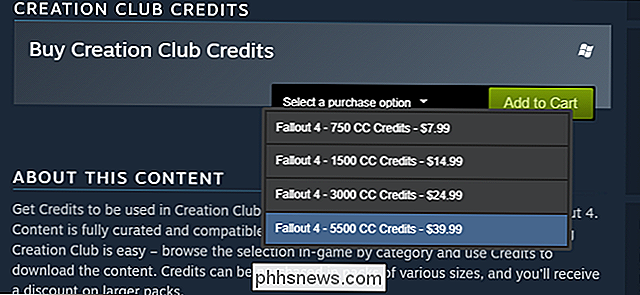
Taigi dabar mes sumokėta modifikacijų iš "Creation Club" 4 Fallout, ir netrukus pasirodys "Skyrim Special Edition". Ir taip, jie vis dar moka modus, nesvarbu, kaip dažnai Bethesda šaukia, kad jie nesumokėjo modų, nes jie yra modai, už kuriuos mokate. Dauguma pradinių pasėlių yra žemos kokybės esamų žaidimų įrangos ir modifikacijų, kurios jau yra laisvai naudojamos trečiosios šalies "Nexus" saugykloje, recolor. Trumpai tariant, tai yra šlamštas.

Bet ar jūs iš tikrųjų norėsite naudoti "Bethesda Creation Club" mokamą modų sistemą, jis pasirodys jūsų žaidime. "Fallout 4" programoje pateikiamas pagrindinio meniu apibūdinamas kaip "šlamšto langelis", nurodantis patikrinti "Creation Club" ir, tikiuosi, praleisti tam tikrus pinigus į mokamus modus. Laimei, tai yra būdas išnykti iš "Fallout 4" kompiuterio versijos.
Ar galite atspėti, kas tai yra? Aš tikiu, kad galite. Tai mod. Ir tai nemokama. Nesumoketas. Tai moda, kuriai nereikia mokėti. Tai nėra mokama moda, tai yra tai, ką Bethesda bando jus parduoti.
Pirmas žingsnis: atsisiųskite Modfailą
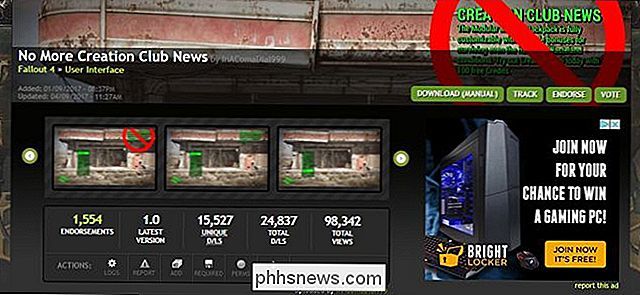
Head į šį puslapį "Nexus Mods" saugykloje. Jei jau esate susipažinę su "Nexus" ir įdėjote "Nexus Mod Manager", galite tiesiog prisijungti prie svetainės ir spustelėti "Atsisiųsti (NMM)", kad būtų galima automatiškai paleisti programą ir įdiegti. Jei neturite įdiegto "Mod Manager", nesijaudinkite, rankiniu būdu pritaikyti šį modifikavimą yra lengva, o mes parodysime, kaip atlikite toliau nurodytus veiksmus.
Antras žingsnis: atsisiunčiamas archyvas
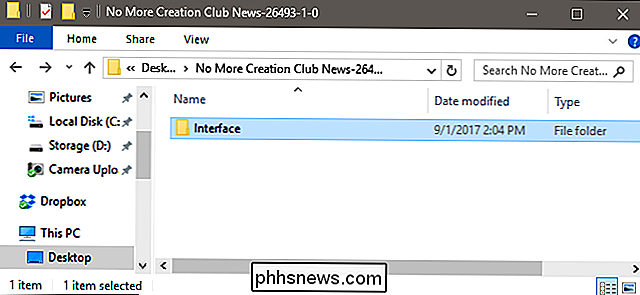
Atidarykite naršyklės atsisiuntimo aplanką, kuriame yra failas "No More Creation Club News" [versijos numeris]. 7z laukia. Išarchyvuokite archyvą, nesvarbu, kokia yra jūsų įprasta nearchyvavimo programa. Jei nežinote, kas yra 7z failas, čia yra patogus vadovas.
Atidarykite naują aplanką. Pasirinkite aplanką "Sąsaja", kuriame nėra aplanko, tada paspauskite Ctrl + C arba dešiniuoju pelės mygtuku spustelėkite failą ir pasirinkite "Kopijuoti".
Trečias veiksmas: įdėkite sąsajos aplanką į savo aplanką
Naršyklėje naršyklėje naršykite į "Fallout 4" žaidimo diegimo duomenų aplanką. Jei nepakeitėte numatytosios "Steam" diegimo vietos, tai beveik neabejotinai bus tokia vieta:
C: Program Files (x86) Steam steamapps common Fallout 4 Data
(C) Program Files Steam steamapps common Fallout 4 "yra tas pats aplanko adresas, kuriame nėra senesnės" Windows "versijos, kuri nėra 64 bitų. Dataatidarę aplanką, paspauskite Ctrl + V arba dešiniuoju pelės mygtuku spustelėkite tuščią vietą ir paspauskite "Įklijuoti". Tai yra, jūs esate pasiruošę eiti.Atidarykite Fallout ir pradėkite žaidimą įprastas būdas.
Deja, šis metodas neatšauks "Creation Club" meniu elemento arba nepalankių papildomų duomenų, kuriuos "Bethesda" verčia jums atsisiųsti netgi jei jūs nemoku modų. Mes galime tikėtis, kad greitas ir griežtas atsakymas, kurį bendrovė gavo iš žaidėjų, atgrasins jį nuo tolesnio žaidimo tokio judėjimo. Atsiprašau, ar aš sakiau "viltis"? Aš supratau "svajonę".
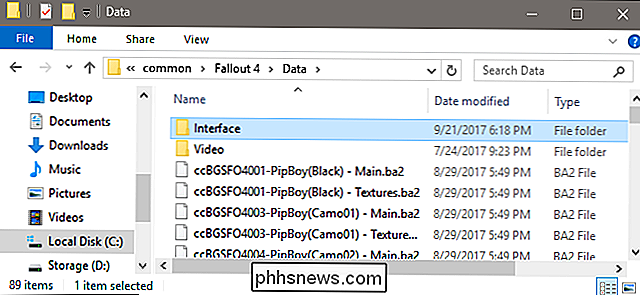

Kaip padaryti "Amazon Fire" planšetinį kompiuterį daugiau kaip "Stock Android" (be šaknų)
"Amazon" 50 LTL "Fire Tablet" gali būti vienas iš geriausių pasiūlymų technologijų srityje, ypač kai jis retkarčiais parduodamas 35 USD. Jis gali jaustis ribotas, bet su keliais patobulinimais - nereikės įsitvirtinti. Galite paversti jį (ir jo didesnius, šiek tiek brangesnius brolius) beveik "Android" tabletėje, kuri puikiai tinka skaityti, žiūrėti ir net apšviesti žaidimus.

Kaip veikia "YouTube" kanalai?
Dauguma žmonių žino, kad populiarūs "YouTube" kanalai uždirba pinigus, bet tai ne iš karto akivaizdu, kaip. Ir tai yra priežastis: atsakymas nėra paprastas. "YouTube" kanale galima užsidirbti pinigų keliais būdais. Yra reklama, bet dauguma kanalų turi bent vieną kitą pajamų šaltinį, o naudojamos gali skirtis.



